Pode melhorar o desempenho da reprodução e poupar espaço em disco ao comprimir os seus ficheiros de multimédia.
(Esta funcionalidade está disponível no PowerPoint para Windows, mas não no PowerPoint para Mac ouPowerPoint para a Web.)
-
Abra a apresentação que contém os ficheiros de áudio ou de vídeo.
-
No separador Ficheiro , selecione Informações e, em seguida, na secção Multimédia , selecione Comprimir Multimédia*.
* As legendas incorporadas e as faixas de áudio alternativas são perdidas neste processo de compressão.
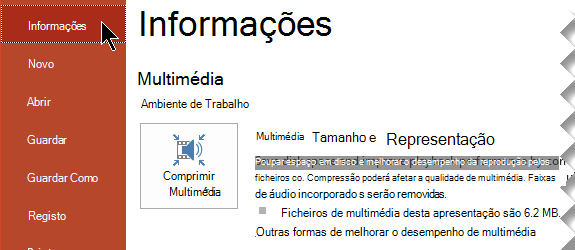
-
Para especificar a qualidade do vídeo, o que por sua vez determina o tamanho do vídeo, selecione uma das seguintes opções:
-
Full HD (1080p) Poupa espaço mantendo uma qualidade geral de áudio e de vídeo.
-
HD (720p) A qualidade será comparável aos elementos de multimédia transmitidos em fluxo pela Internet.
-
Padrão (480p) Utilizar quando o espaço é limitado, como, por exemplo, quando envia apresentações por correio eletrónico.

Figura: Compressão de multimédia em curso
-
-
Abra a apresentação que contém os ficheiros de áudio ou de vídeo.
-
No separador Ficheiro , selecione Informações e, em seguida, na secção Tamanho e Desempenho do Suporte de Dados, selecione Comprimir Multimédia*.
* As legendas incorporadas e as faixas de áudio alternativas são perdidas neste processo de compressão.
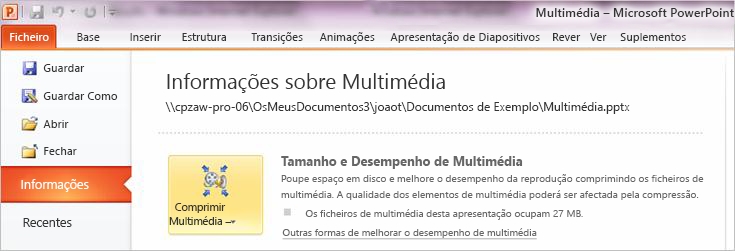
-
Para especificar a qualidade do vídeo, o que por sua vez determina o tamanho do vídeo, selecione uma das seguintes opções:
-
Qualidade de Apresentação Poupa espaço mantendo uma qualidade geral de áudio e de vídeo.
-
Qualidade da Internet A qualidade será comparável aos elementos de multimédia transmitidos em fluxo pela Internet.
-
Baixa Qualidade Utilizar quando o espaço é limitado, como, por exemplo, quando envia apresentações por correio eletrónico.
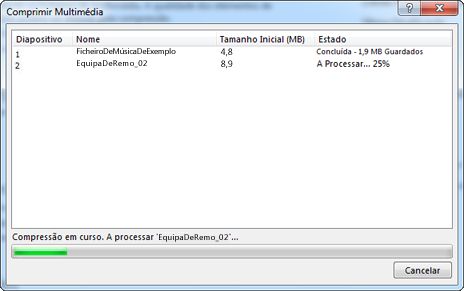
Figura: Compressão de multimédia em curso
-
Importante: Determinados formatos de ficheiro de vídeo antigos poderão não ser comprimidos ou exportados corretamente no Office num PC com Windows RT. Em alternativa, utilize formatos de multimédia modernos como o H.264 e o AAC (Advanced Audio Coding), suportados pelo PowerPoint 2013 RT. Quer saber qual a versão do Office que está a utilizar?
Consulte o seguinte artigo para saber mais sobre sugestões para melhorar a reprodução e compatibilidade de áudio e vídeo.










